Sådan reduceres billedfilstørrelsen på iPhone og Mac
Miscellanea / / August 04, 2021
Annoncer
iPhone og Mac kan være lidt vanskelig, når det kommer til filstørrelse og dimensioner. Dette bliver et problem, når du skal sende billeder, der kræves for at have en bestemt størrelse. Hvis du sidder fast i en sådan situation, er her et gennemgang af reduktion af fotofilstørrelse på iPhone og Mac-enheder.
Nogle gange er du nødt til at reducere filstørrelsen, før du uploader til nogle steder som en jobansøgning eller en college-applikation osv. Men filstørrelsen på et gennemsnitligt foto vil være omkring 2 til 4 megabyte. Dette gør det vanskeligt, fordi de fleste websteder og portaler kun tillader op til 1 MB. Nogle går endda ned til 200 til 500 Kb i størrelse. Så i så fald skal du på en eller anden måde reducere billedets filstørrelse.
Hvis du har en mac eller en iPhone og spekulerer på, hvordan du kan reducere filstørrelsen i den, skal du læse denne artikel. Fordi i denne artikel vil vi demonstrere, hvordan du kan reducere filstørrelsen på dit foto på både din Mac og din iPhone.
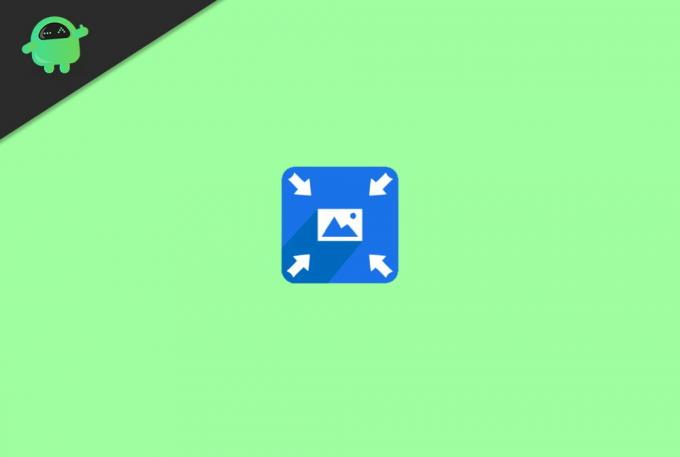
Annoncer
Indholdsfortegnelse
- 1 Sådan reduceres billedfilstørrelsen i Mac
-
2 Sådan reduceres billedfilstørrelsen i iPhone
- 2.1 Send dig selv billedet via e-mail
- 2.2 Brug af Whatsapp
- 2.3 Brug af andre apps
- 3 Konklusion
Sådan reduceres billedfilstørrelsen i Mac
Faktisk bliver processen lettere, hvis du har en mac. Sådan kan du reducere en fotofilstørrelse i mac:
- Åbn billedet i preview-applikationen på din Mac.
- Klik nu på Værktøjer, og vælg Juster størrelse.
- Til sidst skal du vælge indstillingen "Resample Image".
- Indtast en lille værdi i opløsningsfeltet.

(Billedkreditter: Business Insider)
Den endelige opløsning vises nederst. Hvis ændringen er ok, skal du klikke på det er det, billedet konverteres til en mindre størrelse.
Sådan reduceres billedfilstørrelsen i iPhone
Selvom der ikke er nogen apps eller funktioner på iPhone, der kan reducere filstørrelsen på dit foto eller billede, er der dog mange løsninger, du kan gøre for at reducere billedstørrelsen på din iPhone. En af dem inkluderer følgende metode.
Annoncer
Send dig selv billedet via e-mail
Siden vedhæftning af billedfiler til e-mailen, kan iPhone ændre størrelsen på billedet, så det passer ind i e-mailen. Så vi kan bruge denne funktion og sende os billedet via e-mail for at få det reduceret.
- Åbn billedet i Fotos-appen på din iPhone.
- Tryk nu på delingsikonet, og vælg Mail fra indstillingerne.
- Du skal have mulighed for at vælge mellem små, mellemstore og store. Vælg den, der passer til dit behov.
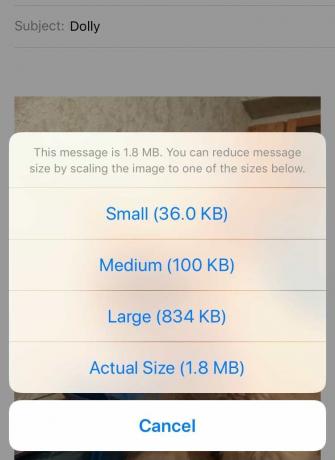
(Billedkreditter: discussions.apple.com) - Derefter skal du indtaste din e-mail-adresse i feltet til adresse.
- Tryk på send, og du skal modtage en e-mail med vedhæftet fil.
Du kan gemme vedhæftet fil på din telefon og bruge den til dine behov.
Brug af Whatsapp
I så fald kan du også bruge WhatsApp til at reducere filstørrelsen. Hvis du sender et billede til Whatsapp, reducerer WhatsApp filstørrelsen for at spare båndbredde og tid. Du kan også bruge denne funktion og sende billedet til en af dine venner og bede dem om at sende det igen til dig. Derefter kan du bruge det konverterede billede til det formål, du har brug for.
Brug af andre apps
Hvis du ikke kan lide at sende en kopi af billedet til dig selv, er der mange apps tilgængelige på iPhone, der kan sørge for at ændre størrelsen på billedet. Der er mange apps tilgængelige til iPhone. Men en simpel app, som mange mennesker bruger og anbefaler, er Compress Photo-appen.
Annoncer
Der er mange online fotokomprimeringswebsteder, der giver gratis adgang til tjenester til komprimering og beskæring af fotos. Hvis ingen af ovenstående metoder synes bæredygtige for dig, kan du drage fordel af sådanne gratis websteder. Det er en nem og hurtig metode til at komprimere fotos på din iPhone eller iPad.
Konklusion
Dette var nogle metoder, du kan prøve at reducere dine fotos på din Mac eller iPhone. Det er let for mac-brugere, da der er en mulighed i selve preview-appen. Det er dog ikke det samme tilfælde for iPhone-brugere. Men som du kan se, har vi også nævnt nogle løsninger. Sørg for at bruge dem.
Editorens valg:
- Sådan tændes eller slukkes AirDrop på en Mac?
- Sådan styres abonnementer på Mac?
- Se Apple Music History på iPhone, iPad eller Mac
- Afbrydelse af AirPods fra Mac | Sådan løses
- Løs problemet med "Opdater Apple ID-indstillinger" på iPhone og iPad



![Download og installer OxygenOS 5.1.3 til OnePlus 6 [Fuld ROM og OTA]](/f/5473856312e899d2bf0fb2c7c34a8ca5.jpg?width=288&height=384)